Kiểm tra và Sửa Lỗi Meltdown và Specter CPU trong Windows 10Kiểm tra và Sửa Lỗi Meltdown và Specter CPU trong Windows 10
Trong thập kỷ qua, bộ vi xử lý của Intel là con mồi dễ dàng nhất cho kẻ tấn công. Họ rất dễ bị tấn công bởi Meltdown và Specter CPU Vulnerabilities. Lỗ hổng quan trọng cho phép kẻ tấn công truy cập dữ liệu cá nhân của một quá trình như mật khẩu, tổ hợp phím, và các thứ khác thậm chí ở bên ngoài thiết bị ảo. Toàn bộ ngành công nghiệp hiện đang phải vật lộn để tìm ra giải pháp hoàn hảo để khắc phục các lỗ hổng của Meltdown và Spectre CPU trong Windows 10. Tuy nhiên, Microsoft đang cố gắng giảm nhẹ vấn đề này bằng cách phát hành bản cập nhật bảo mật. Nhưng ở đây chúng tôi sẽ hiển thị một số phương pháp giải quyết nhiều hơn để bỏ qua vấn đề này.
Kiểm tra và Sửa các lỗ hổng của Meltdown và Spectre CPU sử dụng PowerShell
Bước 1: Vào hộp Cortana gần trình đơn Start từ máy tính của bạn và bắt đầu gõ PowerShell .
Bước 2: Trong kết quả tìm kiếm, PowerShell sẽ xuất hiện ở trên cùng. Đặt một cú nhấp chuột phải vào nó và chọn ‘ Run as Administrator ‘.
Bước 3: Nhập hoặc sao chép / dán lệnh sau trong bảng màu xanh lam
Bước 4 : Một khi bạn nhấn Enter , hệ điều hành sẽ cài đặt một mô-đun bổ sung trên máy tính.
Bước-5: Trả lời bằng cách chèn Y hai lần khi nó nhắc nhở.
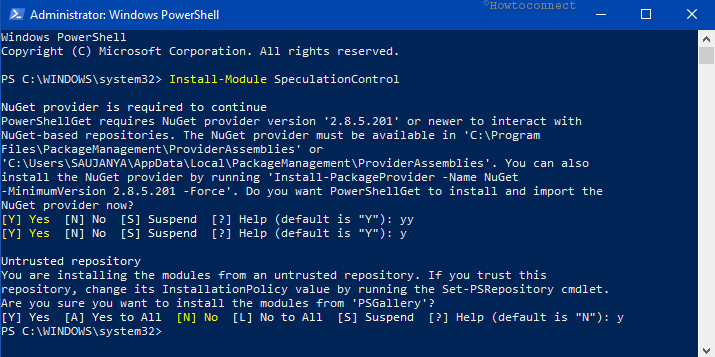
Bước 6: Bây giờ bạn cần phải kích hoạt các module được cài đặt. Để thực hiện việc này, nhập lệnh sau và nhấn nút Enter:
Import-Module SpeculationControl
Bước-7: Tiến hành chuyển tiếp, gõ cmdlet sau đây theo sau bằng cách nhấn Enter:
Get-SpeculationControlSettings
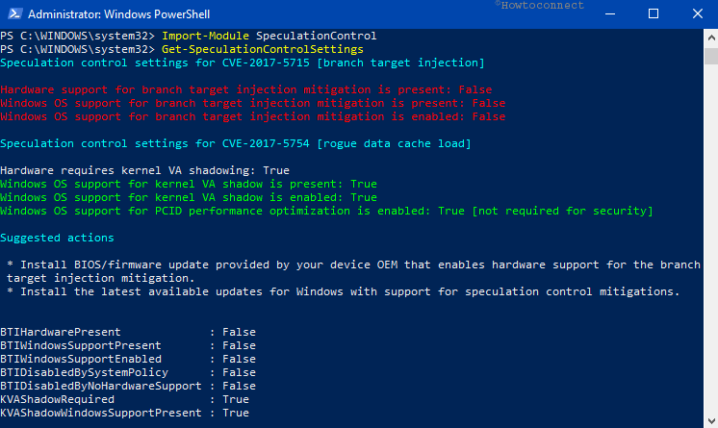
Đầu ra nên hiển thị cho phép bảo vệ là đúng. Thật không may, nếu bạn gặp thông báo lỗi sau:
“Import-Module : File C:\Program Files\WindowsPowerShell\Modules\SpeculationControl\1.0.1\SpeculationControl.psm1cannot be loaded because running scripts is disabled on this system. …”
Bạn cần phải sửa đổi ‘PowerShell Execution Policy’ để không bị giới hạn hoặc bỏ qua. Để làm như vậy, hãy làm theo các hướng dẫn cho trước.
Bước 1: Nhấn phím tắt Windows + R với chế độ xem để triệu tập hộp thoại Run .
Bước-2: Trong trường văn bản của nó, gõ regedit và nhấn phím Enter . Nhấp vào Cótrên dấu nhắc UAC . Tiếp theo, Registry Editor sẽ mở ra ở nơi đầu tiên.
Bước 3: Bây giờ, khi bạn thay đổi chính sách thực hiện cho người dùng hiện tại, hãy điều hướng đến đường dẫn bên dưới:
HKEY_CURRENT_USER\SOFTWARE\Microsoft\PowerShell\1\ShellIds\Microsoft.PowerShell
Bước 4: Trên khung bên phải, nhấp đúp vào giá trị chuỗi là ExecutionPolicy . Trong hộp thoại Edit String, đặt Dữ liệu giá trị là Unrestricted
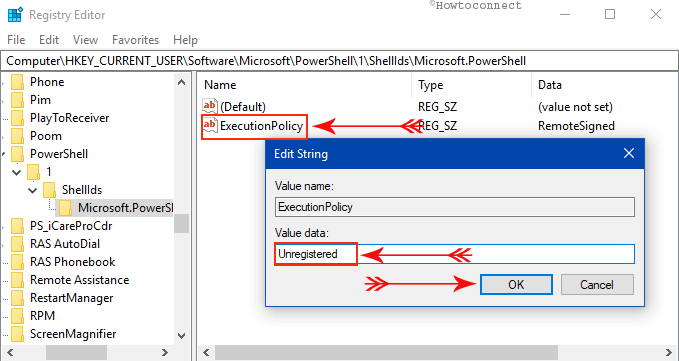
Bước-5 : Trong trường hợp thay đổi chính sách thực hiện cho các Local Machine phạm vi, đi đến con đường sau đây.
HKEY_LOCAL_MACHINE\SOFTWARE\Microsoft\PowerShell\1\ShellIds\Microsoft.PowerShell
Bước-6: Ở đây cũng nhấp đúp vào giá trị chuỗi ExecutionPolicy . Đặt dữ liệu giá trị vào Unrestricted trong pop-up Chỉnh sửa chuỗi giống như trên.
Cập nhật Bảo mật của Windows
Người dùng Windows 10 nên vui mừng khi nghe điều đó, máy tính của họ sẽ tự động tải về bản cập nhật bảo mật. Tuy nhiên, nó cũng phụ thuộc vào Settings của máy tính. Để đảm bảo bảo vệ máy tính của bạn, hãy làm theo các bước dưới đây:
Bước 1: Đi tới trình đơn Start từ máy tính của bạn và nhấp vào Settings. Thay vào đó, đánh Windows – I cũng khởi động ứng dụng.
Bước 2: Khi mở chương trình Settings mặc định , bạn sẽ thấy các tab khác nhau, chọn Update & Security.
Bước 3: Một trang mới sẽ mở ra ngay. Nếu bản sửa lỗi bảo mật chưa được cài đặt, thì có khả năng nó đang chờ đợi trong hàng đợi Cập nhật. Nếu bạn không thấy gì, hãy nhấn vào liên kết ‘ View installed update history ‘ ở phần bên phải để kiểm tra xem hệ thống đã cài đặt nó chưa.
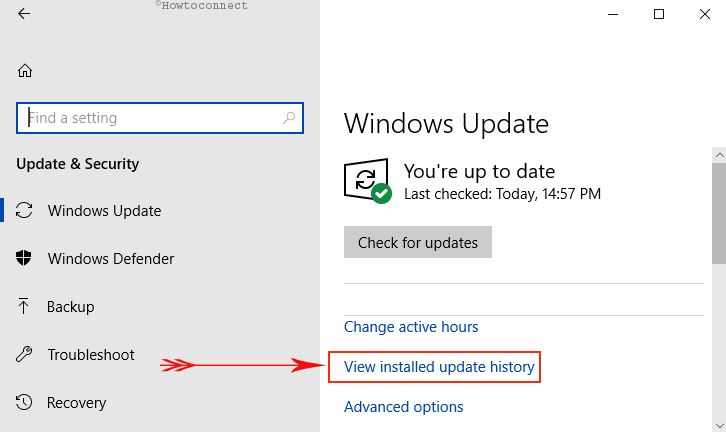
Bước 4: Tìm bản cập nhật bảo mật dành cho Windows ( KB4056892 ) nếu bạn đang sử dụng ‘ Cập nhật dành cho Nhà phát triển Bản quyền của Windows 10′
Lỗ hổng của Meltdown và Spectre CPU trong Windows 10
Các nhà nghiên cứu cuối cùng có thể tìm ra rằng điều này cũng ảnh hưởng đến ARM64 và AMD CPU. Tuy nhiên, vá các hệ điều hành chỉ sẽ không làm gì ở đây trong vấn đề này. Việc khắc phục cần liên quan đến việc cập nhật Hạt nhân Hệ điều hành, Cập nhật mã vi xử lý của CPU cũng như cập nhật UEFI / BIOS / phần vững cho một số máy. Sau khi trải qua các nghị quyết, chúng ta sẽ có một cái nhìn thoáng qua về hai thủ phạm trong một thời gian.
Lỗ hổng Meltdown và Spectre CPU là hai lỗ hổng bảo mật đáng sợ nhất của bộ vi xử lý gây ảnh hưởng đến ngành công nghiệp gần đây. Khách hàng đang tìm kiếm một giải pháp ngay lập tức để khắc phục vấn đề này. Các bộ vi xử lý được xây dựng gần 20 năm trước đây là những con mồi dễ dàng nhất. Hai lỗ hổng này giúp kẻ xâm nhập xâm nhập vào bộ nhớ đặc biệt của bộ vi xử lý bằng cách khai thác quá trình hoạt động song song. Ngoài ra, những điều này cho phép họ sử dụng mã JavaScript đang chạy trong một trình duyệt web để truy cập vào bộ nhớ. Trong phương pháp này, mọi người có thể truy cập vào dữ liệu cá nhân có chứa thông tin, mật khẩu và tất cả các thông tin có giá trị.
Vì vậy, bạn có thể Fix lỗ hổng của Meltdown và Spectre CPU trong Windows 10 nếu máy tính của bạn bị ảnh hưởng.
Phần kết luận
Lỗ hổng của Meltdown và Spectre CPU là nguy hiểm đối với hệ thống an ninh của máy tính. Người dùng đang gặp nguy hiểm cho hai người này vì những kẻ tấn công có thể tiếp cận họ bất cứ lúc nào. Tuy nhiên, tất cả mọi người trong ngành công nghiệp công nghệ đang cố gắng hết sức để loại bỏ những thủ phạm này. Chúng tôi đã thảo luận về giải pháp phòng ngừa bằng bảo mật Windows 10 cũng như cách để khắc phục các lỗi dễ bị tổn thương của Meltdown và Spectre CPU trong Windows 10 nếu bạn bị ảnh hưởng. Thực hiện theo các hướng dẫn chặt chẽ để bạn có thể tránh những lỗ hổng này. Trong tố tụng, bạn có thể có một hệ thống an ninh trên máy tính của bạn